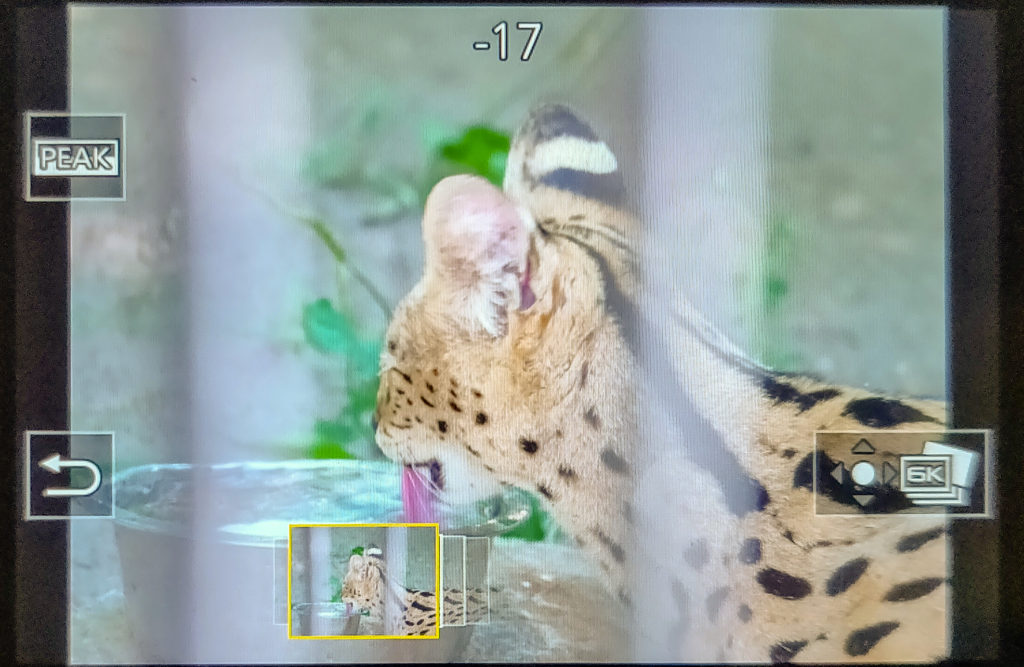
Есть отличный инструмент в практически всех современных камерах Lumix. Это режим 6k photo Panasonic G9 (GH5), 4k photo Panasonic GX9 (Panasonic GX8), это уникальная функция системных камер Panasonix Lumix. Вкратце: фотоаппарат записывает короткий видеоролик с разрешением 6k или 4k в нескольких предлагаемых режимах, предлагающих свой функционал, из которого потом используя дисплей фотокамеры и его сенсорные возможности можно выбрать понравившийся (необходимый кадр). Это ценный инструмент для съемки животных детей, или еще чего либо обладающего непредсказуемостью движений (поведения), 6k фото полезно для съёмки action photo, позволяя запечатлеть нужный удачный быстротечный момент.
Программное обеспечение для извлечения кадров 6k photo
Единственный нюанс, которой не учли инженеры panasonic, является программное обеспечение для извлечения кадров из отснятого материала 4k или 6k. В программном обеспечении Lightroom и Photoshop есть отличный инструмент для извлечения неподвижных кадров из коротких видеороликов 4k photo. С момента появления 6K Photo появилась необходимость найти программное обеспечение для того, чтобы извлечь фотографии на ПК.
Разница между специальными режимами съемки 4k photo и 6k photo фотокамер Lumix заключается в том, что 6k — это новый формат файла HEVC, также известный как H.265. Более старая версия — 4k photo известна как H.264 и широко поддерживается программным обеспечением. А программы для работы с HEVC немногочисленны. Можно использовать программное обеспечение для преобразования H.265 (HEVC) в файлы H.264. Вероятно это преобразование может снизить качество изображения. Хорошей новостью для пользователей Apple является то, что новое приложение Photos для Apple обрабатывает H.265 (HEVC) без проблем. Он даже имеет возможность сохранять JPEG изображения из видеофайла. Это самый простой вариант, который я нашел. К сожалению, такой программы для пользователей Windows нет.
Процесс извлечения извлечения кадров 6k photo в windows
Думаю наибольшее качество может обеспечить программное обеспечение: Adobe Media Encoder CC 2019 и Adobe Photoshop CC 2019
Данный процесс описан с картинками и, вероятно может быть применен для извлечения Jpeg из любого видео:

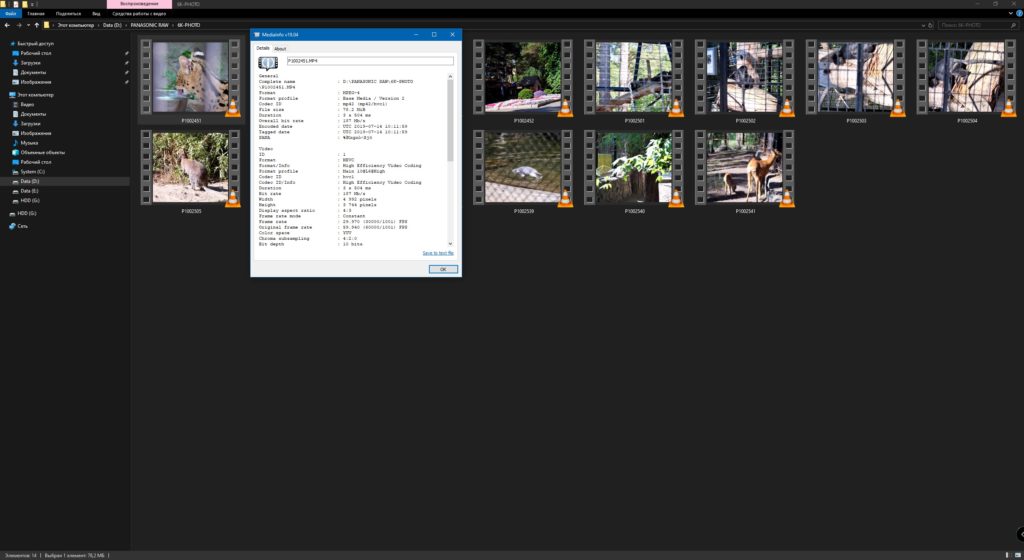

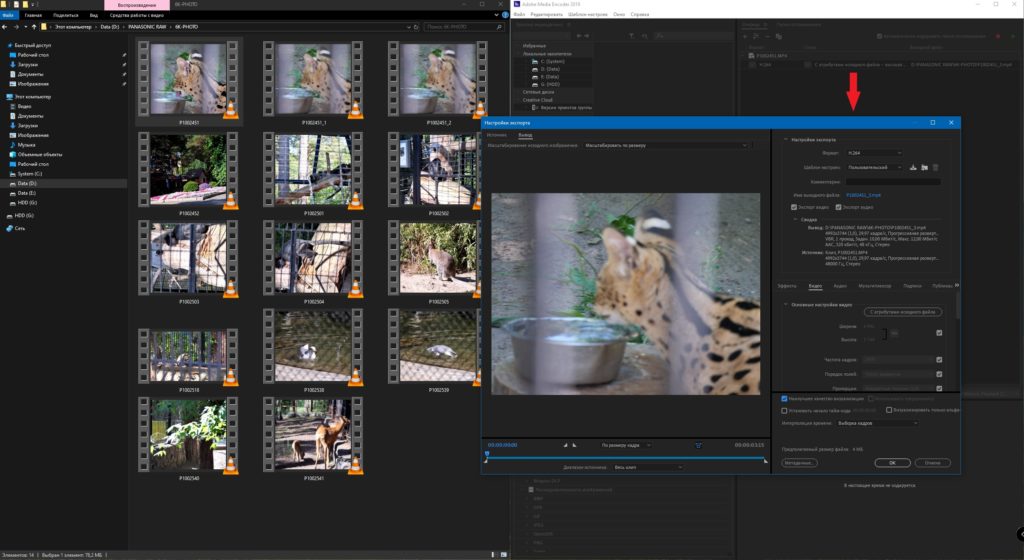

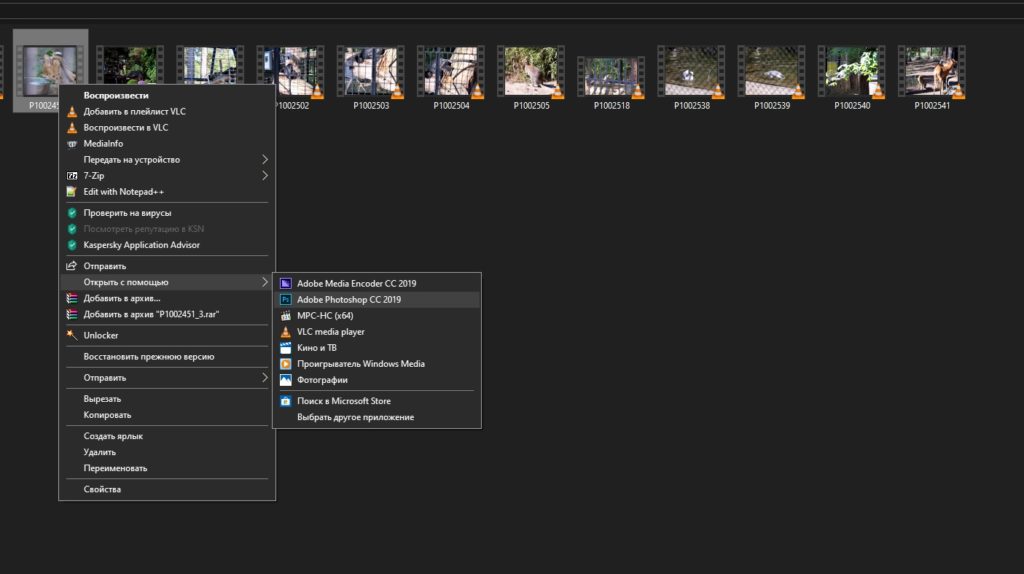
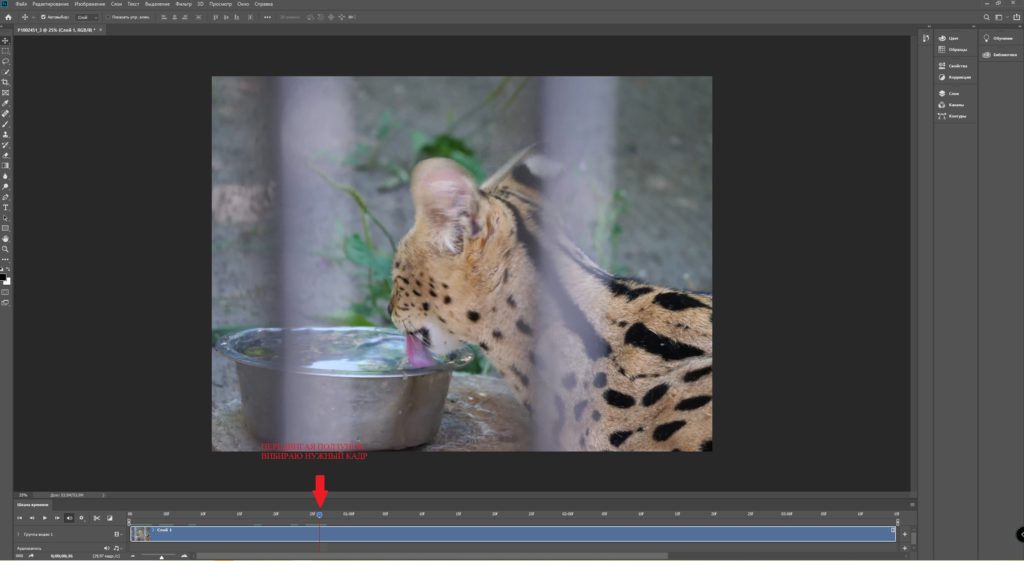

Сохраняем изображение используя меню фотошоп: Сохранить как — Jpeg
- Нажмите Файл > Сохранить как.
- Нажмите Ctrl+Shift+S (Windows) или Command+Shift+S (Mac OS).
- Укажите параметры сохранения файлов (имя файла, формат файла и еще некоторые пункты по вашему усмотрению) и нажмите Сохранить





